
Titel dia
Schrijf uw onderschrift hierKnop
Titel dia
Schrijf uw onderschrift hierKnop
Titel dia
Schrijf uw onderschrift hierKnop
Titel dia
Schrijf uw onderschrift hierKnop
Titel dia
Schrijf uw onderschrift hierKnop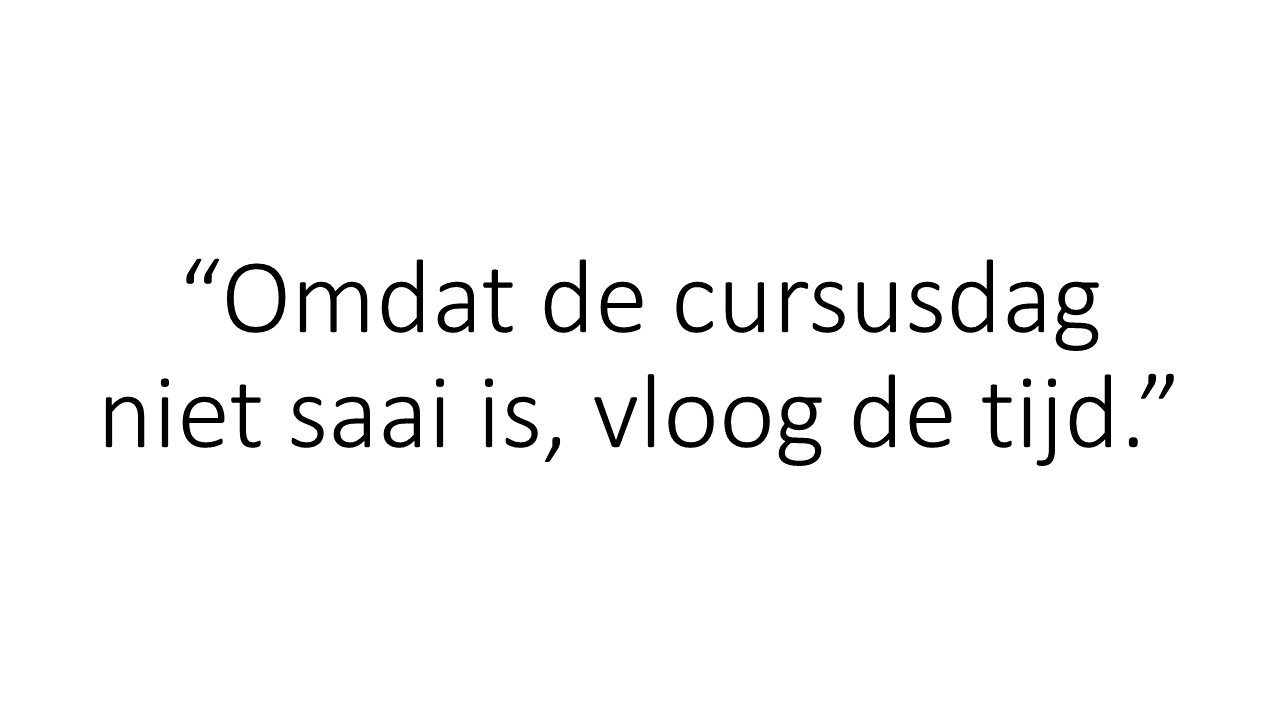
Titel dia
Schrijf uw onderschrift hierKnop
Titel dia
Schrijf uw onderschrift hierKnop
Titel dia
Schrijf uw onderschrift hierKnop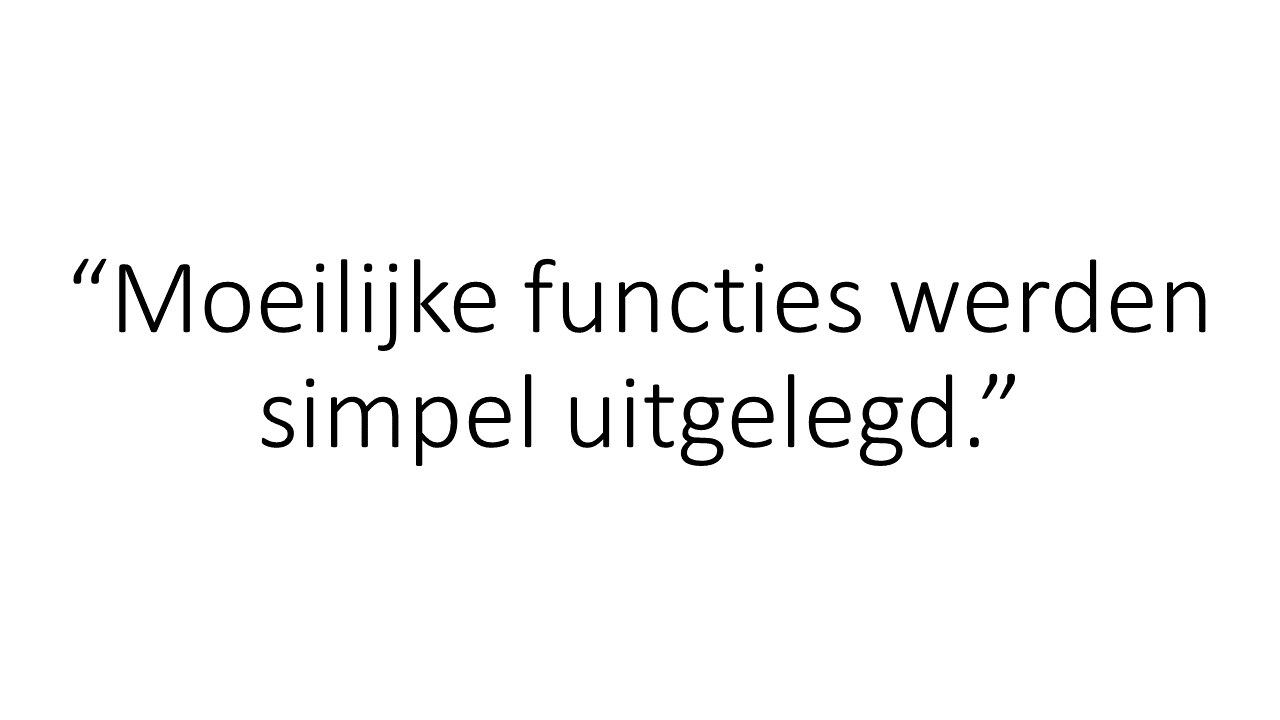
Titel dia
Schrijf uw onderschrift hierKnop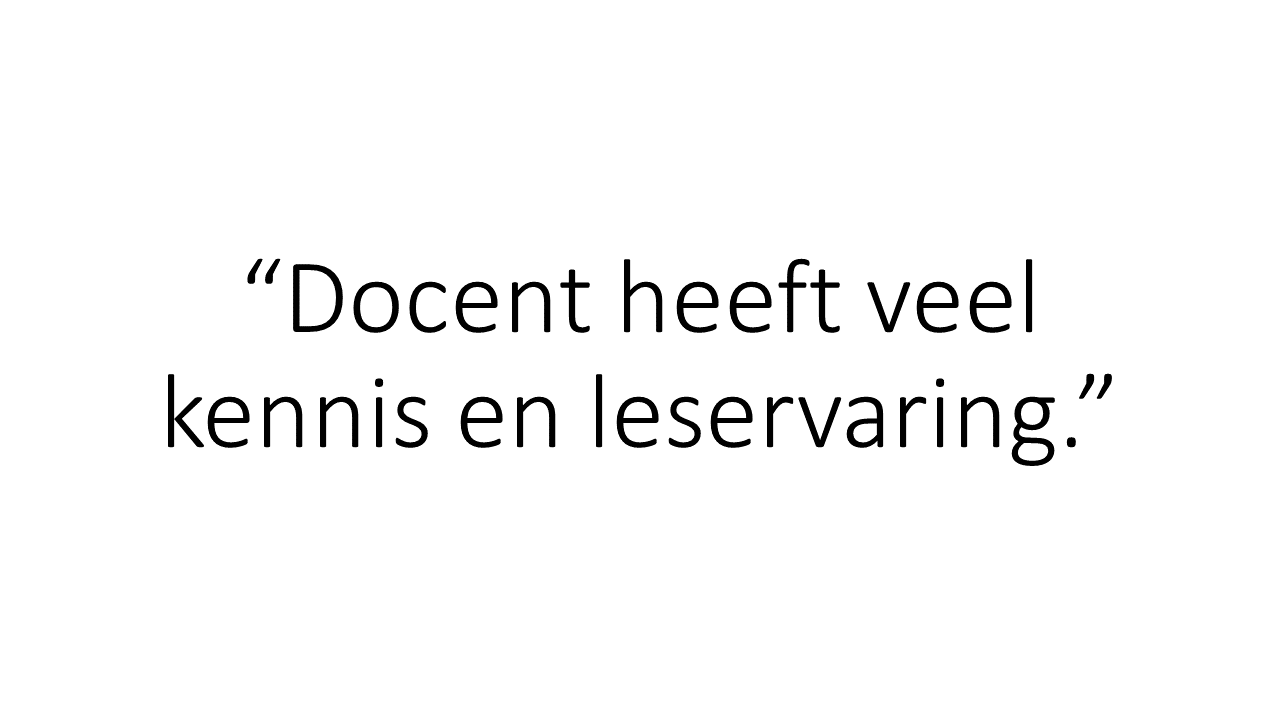
Titel dia
Schrijf uw onderschrift hierKnop
Trainingen: o.a. Windows, OneNote, Word basis/ vervolg, Excel basis/ vervolg/ Statistiek, PowerPoint, Outlook, Time management in Outlook, Access basis/ vervolg, Project, Visio, VBA Word, VBA Excel, VBA Access, SQL basis/ vervolg, Office 365/ SharePoint, PowerQuery, PowerPivot en PowerBI. Alle trainingen kunt u ook online volgen. Live, met trainer en vanuit huis!
Excel tips & tricks
Excel: een keuzelijst die een andere keuzelijst filtert
- Open een nieuw werkboek in MS Excel
- Plaats is cel A1 een keuzelijst (keuzelijst 1) via Tabblad Gegevens groep Hulpmiddelen voor gegevens, Gegevensvalidatie
- Vul bij bron de namen van de lijsten die via de tweede keuzelijst getoond kunnen worden
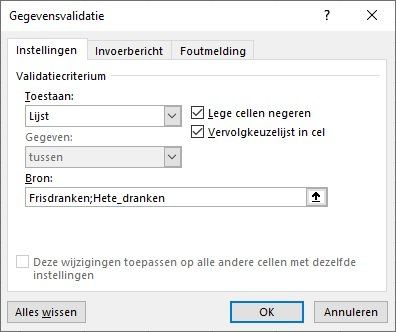
- Maak in in de cellen C1 t/m C3 een lijstje met dranken: Appelsap, Sinaasappelsap en Perensap.
- Maak in in de cellen E1 t/m E3 een lijstje met dranken: Koffie, Thee en Chocolademelk
- Geef de cellen C1 t/m C3 de naam Frisdranken via het Naamvak
- Geef de cellen E1 t/m E3 de naam Hete_dranken via het Naamvak
- Vergeet niet met Enter af te sluiten na het intypen van de naam
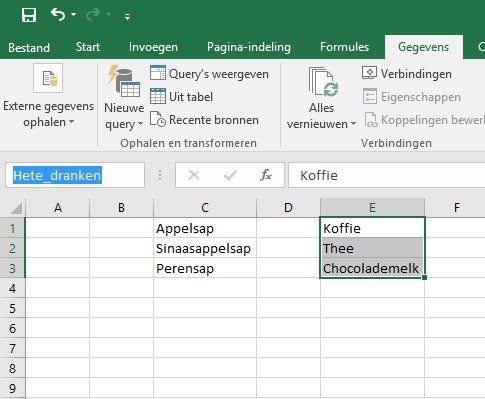
- Kies een item vanuit de keuzelijst in cel A1
- Plaats is cel A2 een keuzelijst (keuzelijst 2) via Tabblad Gegevens groep Hulpmiddelen voor gegevens, Gegevensvalidatie
- De functie Indirect maakt het mogelijk om de juiste lijst te tonen
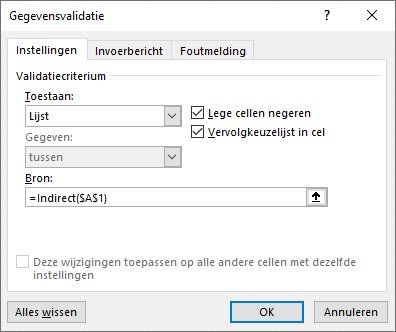
- Kies nu een item uit de keuzelijst uit cel A2
- Het item dat je kiest zit gekoppeld aan de keuze die in cel A1 gemaakt is
- Als Frisdranken in cel A1 gekozen is, zie je Appelsap, Sinaasappelsap en Perensap in de lijst in cel A2
- Als Hete_dranken in cel A1 gekozen is, zie je Koffie, Thee en Chocolademelk in cel A2
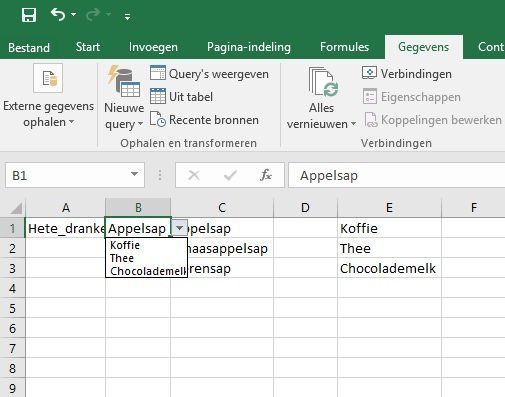
In onze cursussen Excel leert u nog meer tips & tricks
Vraag vandaag nog een offerte aan!
NEEM CONTACT OP
Computerteach
tel: 06-25394953
info@computerteach.nl